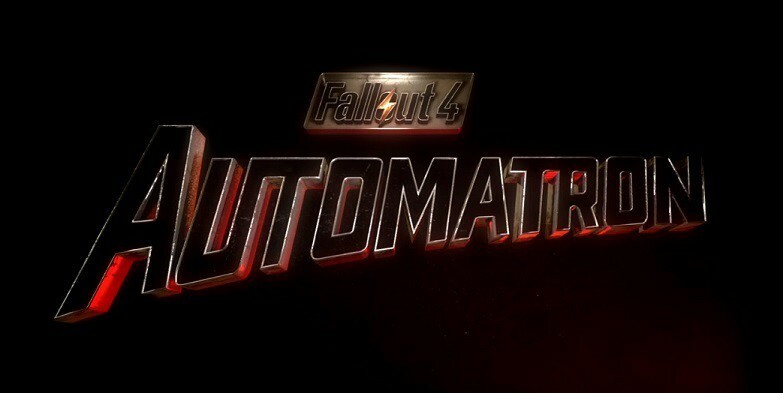Questo software manterrà i tuoi driver attivi e funzionanti, proteggendoti così da errori comuni del computer e guasti hardware. Controlla subito tutti i tuoi driver in 3 semplici passaggi:
- Scarica DriverFix (file di download verificato).
- Clic Inizia scansione per trovare tutti i driver problematici.
- Clic Aggiorna driver per ottenere nuove versioni ed evitare malfunzionamenti del sistema.
- DriverFix è stato scaricato da 0 lettori questo mese.
Alcuni clienti hanno riscontrato problemi durante l'installazione o la riproduzione gta V a causa di un errore relativo al nome dell'account utente di Windows. Rockstar ha pubblicato alcuni dettagli su come aggirare il problema, quindi abbiamo deciso di aiutarti nel caso in cui non ne avessi ancora sentito parlare.
A quanto pare, ci sono stati parecchi problemi per gli utenti Windows che volevano installare GTA 5 sui loro PC. E Rockstar ha ascoltato le loro lamentele e ha cercato di risolvere alcuni dei problemi. Ecco di cosa si sono lamentati molti giocatori:
Ho problemi con l'installazione o l'utilizzo di GTAV per PC. I problemi includono un messaggio di errore che dice "Il servizio di aggiornamento Rockstar non è disponibile (codice 1)" o il gioco si blocca durante il tentativo di scaricare l'aggiornamento. Come posso risolvere questo problema?
In seguito, molti utenti hanno riscontrato il problema con codici diversi:
- il servizio di aggiornamento rockstar non è disponibile codice 202
- il servizio di aggiornamento rockstar non è disponibile codice 217
- il servizio di aggiornamento rockstar non è disponibile codice 210
- il servizio di aggiornamento rockstar non è disponibile codice 207
Come risolvere "Il servizio di aggiornamento Rockstar non è disponibile"
Un altro utente su Reddit conferma di essere riuscito a risolvere rapidamente questo problema utilizzando a VPN affidabile. La connessione ai server potrebbe essere bloccata da alcune delle tue impostazioni. Usare un buona VPN ti connetterà facilmente.
- Le 5 migliori VPN per giocare a GTA 5 Online
Segui i passaggi sottostanti per vedere cosa ci chiede di fare Rockstar. Tuttavia, dovresti sapere che se hai creato un nuovo account Windows per giocare prima della correzione, sarai in grado di continuare a giocare a GTA V sul tuo account Windows originale.
Accedi al nuovo account che hai creato e copia i dati di gioco in una cartella a cui è possibile accedere da entrambi gli account utente:
- Vai a "My DocumentsRockstar Games" e copia la cartella "GTA V".
- Vai alla tua directory principale (ad esempio C:) e incolla lì la cartella.
- Esci dall'account temporaneo e accedi di nuovo al tuo account Windows originale.
- Copia i tuoi dati di gioco nel tuo account originale:
- Vai alla tua directory principale (ad esempio C :) e copia la cartella "GTA V" che hai postato in precedenza.
- Vai alla cartella "Documenti"
- Se hai già una cartella "Rockstar Games":
- Fai clic nella cartella "Rockstar Games" e incolla lì la cartella "GTA V".
- Se non hai una cartella "Rockstar Games":
- Crea una nuova cartella in questa directory chiamata "Rockstar Games" (senza virgolette).
- Incolla la cartella "GTA V" in questa nuova directory.
Vai avanti e leggi Rockstar's inviare su questo per il resto delle istruzioni. Suona qui sotto lasciando il tuo commento e facci sapere se riscontri ancora problemi.
LEGGI ANCHE: I 5 migliori strumenti e software per la risoluzione dei problemi per Windows 10
Ulteriori correzioni ai problemi di GTA 5:
- Correzione: problemi di ritardo di GTA 4/GTA 5 in Windows 10
- Come correggere l'errore "Grand Theft Auto 5 ha smesso di funzionare" in Windows 10
- Grand Theft Auto 5 si arresta in modo anomalo su Windows 10 Creators Update [FIX]
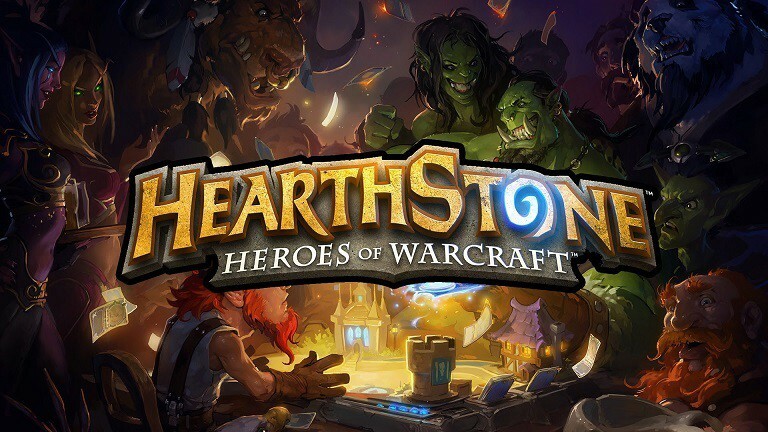
![9 migliori giochi Hack and Slash per PC [Guida 2021]](/f/30ad2fba475550ab601235c7ece74fce.jpg?width=300&height=460)